Selle kettahalduse toimingu tegemiseks pole kettal piisavalt ruumi - kuidas seda parandada?
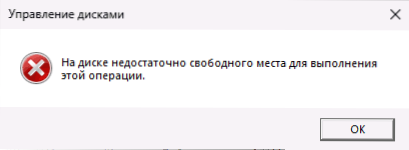
- 3710
- 1008
- Tyrone Beer Jr.
Toimingute korral, et luua uute sektsioonide loomine kettal olevast ruumist, jaotise laiendamisel või tihendamisel ning muude ülesannete täitmine kettahalduses saate kettalt veateate saada “, ei ole selle toimingu tegemiseks piisav vaba ruum , ”Kuigi vajalik koht on tegelikult vajalik koht.
Need juhised on üksikasjalikult selle kohta, mida saab teha vea korrigeerimiseks ja draivi kasutamata ruumi kasutamiseks uue jaotise loomiseks või jaotise laiendamiseks.
Võimalik lahendus "ketaste haldamisel" ja kettaosas
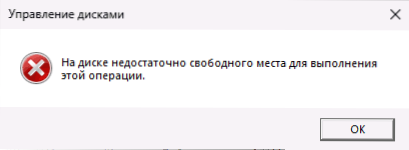
Kui vea ilmumine "kettale ei ole selle toimingu tegemiseks piisavalt vaba ruumi", eelnesid ka muud, edukalt täidetud toimingud "kettahalduses", proovige järgmist lihtsat lahendust (eeldusel, et see on tõesti koht):
- Avage menüü „Disca” juhtimismenüü -“Korda kettaid”.
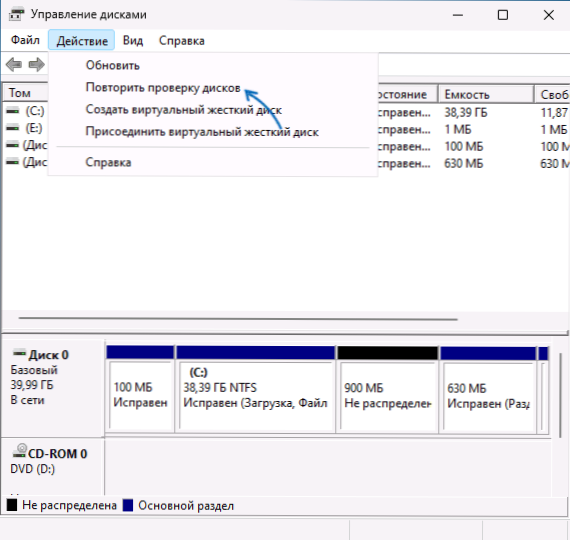
- Pärast ketaste kontrollimist proovige uuesti teha õige toiming.
Ka vaadeldavas skriptis aitab mõnikord arvuti lihtne mäss, mille järel tehakse vajalikke ülesandeid ilma vigadeta.
Võite proovida ka vajalikke ülesandeid täita administraatori nimel töötava käsureal, kasutades utiliiti, kus saate:
- Looge jaotis kasutamata ruumist, valides ketta ja kasutades CREATE PARTITION PRIMANE käsku (põhiosa loomiseks). Näide käskude komplektist (loob jaotise kogu kettalt kasutamata ruumist numbri n all):
DiskParti loend Disk Valige ketas n Loo sektsiooni esmane vorming FS = NTFS KIIRE VÄLJA
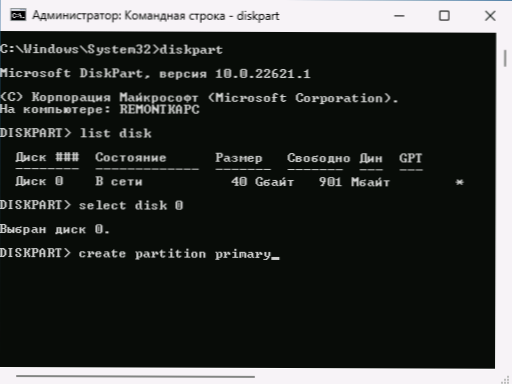
- Pigistage sektsioon, valides jaotise (valige jaotise numbriga helitugevus) ja kasutades käsku (suuruskomplektid megabaitides)
Kahanda soovitud partitsioon = suurus minimaalne = suurus
Meeskondade näide:DiskParti loendi maht Valige helitugevus N kahanda soovitud = 10000 minimaalne = 10000 väljapääs
- Laiendage valitud jaotist, valides jaotise ja kasutades käsku Pikendus suurus = suurus Meeskondade näide:
DiskParti loendi maht Valige helitugevus n Excence suurus = 10000 Exit
Kui te ei ole DiskParti kasutamisega tuttav või meetod ei aidanud probleemi lahendada, on optimaalne meetod kasutada kolmanda osapoole utiliite, et töötada ketaste sektsioonidega nii Windowsis kui ka Winpe'is käivitamisel.
Probleemi lahendamine kolmanda osapoole programmides ketaste sektsioonidega töötamiseks
On palju tingimuslikult tasuta programme, et luua, suurusi ja muid ketaste sektsioonidega toiminguid, sealhulgas:
- Acronise ketta direktor (enam ei toetata, kuid töötab, seal on vene liidese keel).
- Aomei partitsiooni assistent (liidese vene keelega)
- Minitooli partitsiooni viisard tasuta
- Diskgenius (kohal on venelane)
Enamikus neist (välja arvatud võib -olla Diskgenius) on tasuta versiooni olemasolevate toimingute loetelu piiratud, kuid sektsioonide suuruse loomise ja muutmise ülesanded saab kasutada ilma piiranguteta. Saate kõik programmid alla laadida ametlikult saidilt ja kasutada seda oma arvutis ülesannete täitmiseks, mis teatavad veast „Ketihaldus” haldus.
Näiteks minu puhul tekkis viga, kui luuakse osa kettal asuvast ruumist. Saan Aomei partitsiooni assistendis vajalikku toimingut järgmiselt:
- Valige programmiaknas kasutamata ruum ja vajutage seda parema hiirenupuga.
- Valige üksus "jaotise loomine".
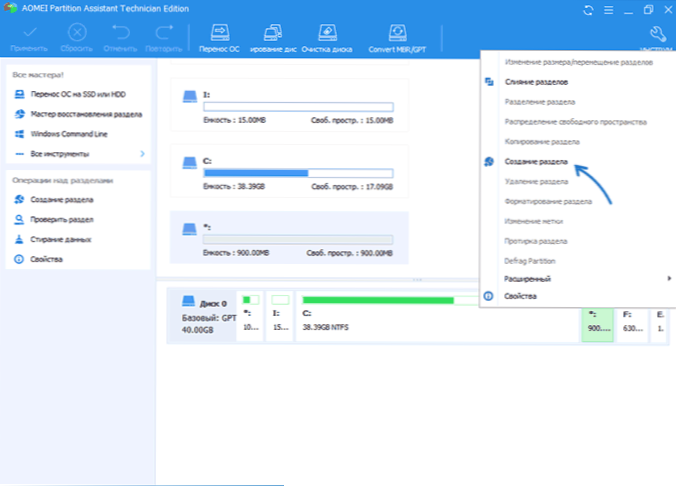
- Märkige loodud jaotise suurus ja klõpsake nuppu "OK".
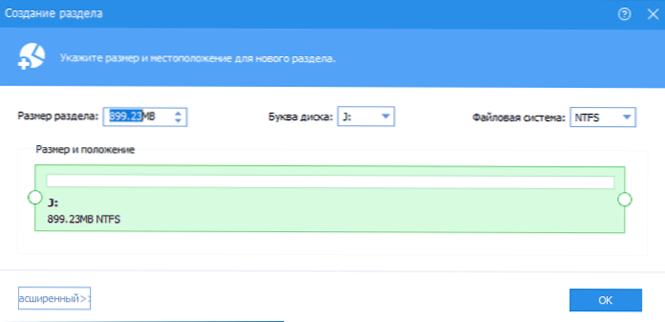
- Sektsiooni struktuuri muudatuste tegemiseks klõpsake peaaknas nuppu "Rakenda".
Samal põhimõttel on jaotiste tihendamise või laiendamise toimingud kättesaadavad ja põhimõte ei erine programmist programmile palju.
Winpe kasutamine
Mis tahes LiveCD kasutamine WinPE -l koos kommunaalteenuste komplektiga ketaste sektsioonidega töötamiseks on parim võimalus probleemide lahendamiseks või seadistamisel, mis võimaldab teil vigu parandada juhtudel, kui need on põhjustatud süsteemiprotsessidest või kolmandaks - kolmandaks - Pidurakendused Windowsis.
Sellise LiveCD kõige populaarsem variant vene keeltes on Sergei Strelecist pärit Winpe, mis on saadaval saidil allalaadimiseks SergeistRelec.Nimetus
Üldine kasutamise põhimõte:
- Laadige alla ISO Winpe pilt
- Kirjutage see näiteks USB -mälupulgale, kasutades Ventoy või Rufus
- Laadige loodud draivilt (kuidas panna mälupulk BIOS/UEFI -le).
- Pärast Winpe'i laadimist menüüs "Start" jaotises "Winpe" - "kõvaketas" leiate täieliku programmide komplekti rangete kettasektsioonidega töötamiseks.
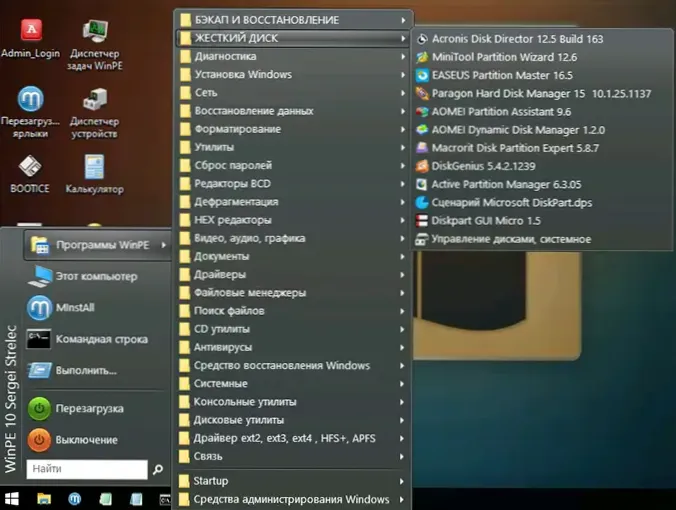
- Valige programm, mis on teile mugav. Näiteks eelistavad paljud Acronise ketta direktorit - kõik selles olevad toimingud on intuitiivselt mõistetavad, neid saab läbi viia nii kontekstuaalsete osade menüü kaudu kui ka, valides köite järgneva toimingute valikuga programmis vasakpoolses programmis. Pärast vajalike toimingute seadistamist piisab nupul "Perform".
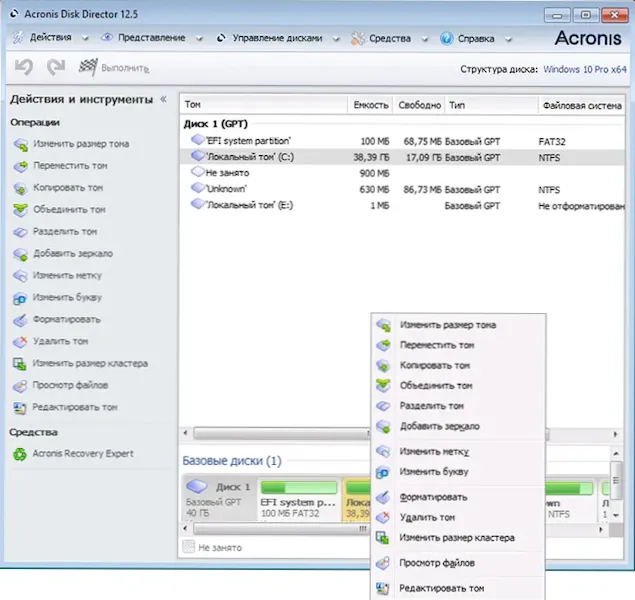
Reeglina on kettasektsioonide struktuuriga seotud probleemide puudumisel üks viis probleemi lahendamisel „kettal pole selle toimingu tegemiseks piisavalt vaba ruumi” ja kõige tõhusam on kolmanda osapoole kasutamine Programmid Winpe'is.
- « Kuidas lähtestada heliseaded Windows 11 ja Windows 10
- Microsofti kaitsja karantiin Windowsis - kus see on ja kuidas faile taastada? »

